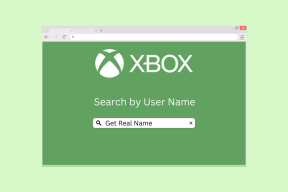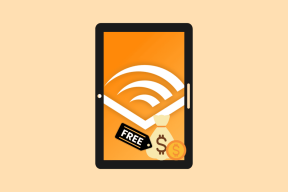5 najboljih načina za ažuriranje iTunesa na Windows 10
Miscelanea / / December 02, 2021
U sustavu Windows 10 iTunes je taj program koji se nikada ne mijenja s vremenom. Malo je trom i često ne radi kako treba. The Microsoft Store verzija iTunesa malo je popravio stvari. Ipak, to je uglavnom isti stari iTunes poslužen u drugom omotu.

No, bez obzira na iTunes i njegove razne nedoumice, program morate redovito ažurirati. Najnovija ažuriranja iTunesa često sadrže ispravke za razne greške koje se često pojavljuju.
Pa prođimo kroz najbolje moguće načine ažuriranja i tradicionalne desktop i Microsoft Store verzije iTunesa.
Bilješka: Ažuriranje iTunesa nije siguran način za zakrpanje svih problema s programom, ali je bolje od pokretanja zastarjele verzije na računalu.
Tradicionalna verzija za stolna računala
Tradicionalna desktop verzija iTunesa nosi a lavovski dio bugova i propusta. Stoga je njegovo ažuriranje vrlo važno, pogotovo ako naiđete na ozbiljne probleme tijekom korištenja. Ove tri metode trebale bi vam pomoći da ažurirate iTunes na najnoviju verziju.
1. Ažurirajte putem iTunesa
Ako možete otvoriti iTunes bez problema, ažuriranje programa je prilično jednostavno. Nakon što otvorite iTunes, otvorite izbornik Pomoć, a zatim kliknite Provjeri ažuriranja.

To bi trebalo pokrenuti skeniranje ažuriranja. Ako su dostupna ažuriranja, slijedite upute na zaslonu da biste ih instalirali.
2. Ažurirajte putem Apple Software Update
Ako se iTunes ne pokrene, umjesto toga možete koristiti Apple Software Update za ažuriranje programa. Apple Software Update je komplementarni aplet koji dolazi u paketu s iTunesom, tako da bi već trebao biti prisutan na vašem računalu.
Počnite s tipkanjem ažuriranje softvera apple u izbornik Start. Nakon toga kliknite Otvori.

Pričekajte da program skenira dostupna ažuriranja. Ako ih ima, instalirajte ih.

Također, postavite točku na instalaciju ažuriranja (ako su navedena u Apple Software Update) za bilo koje drugi programi povezani s Appleom instaliran na vašem računalu, kao što je iCloud.
3. Ažurirajte putem iTunes Installera
Ponekad bi pokušaj ažuriranja iTunesa korištenjem dvije gore navedene metode mogao biti neuspješan - iTunes ili Apple Software Update mogu zakinuti tijekom preuzimanja datoteka ažuriranja.
Ako se to dogodi, umjesto toga možete koristiti iTunes instalacijski program za ažuriranje iTunesa. Započnite preuzimanjem najnovije verzije iTunesa s Apple web stranice.
Preuzmite iTunes Installer
Bilješka: Gornji gumb upućuje vas na stranicu na kojoj se uvijek nalazi najnovija verzija iTunesa. Obavezno navedite da želite preuzeti verziju za stolno računalo pomicanjem prema dolje - u suprotnom će se od vas tražiti da preuzmete verziju Microsoft Storea.
Nakon što ga preuzmete, jednostavno pokrenite instalacijski program i slijedite upute na zaslonu da biste instalirali iTunes. To bi trebalo zamijeniti postojeću verziju iTunesa s najnovijom verzijom programa.
Verzija Microsoft Storea
Microsoft Store verzija iTunesa ne donosi toliko problema kao desktop verzija iTunesa. Ali i dalje morate ažurirati program kako biste bili sigurni da ne naiđete na bilo koji čudni problemi u najgorim trenucima. Ove dvije metode bi vam trebale pomoći u tome.
1. Omogućite automatsko ažuriranje trgovine Microsoft Store
Aplikacije Microsoft Store automatski se ažuriraju prema zadanim postavkama. Ali ako su automatska ažuriranja onemogućena na vašem računalu sa sustavom Windows 10, evo kako ponovno omogućiti funkcionalnost za sve aplikacije Microsoft Storea, uključujući iTunes.
Otvorite Microsoft Store. Kliknite ikonu s tri točke u gornjem desnom kutu zaslona, a zatim kliknite Postavke.

Na stranici Postavke koja se pojavi uključite prekidač pored Automatsko ažuriranje aplikacija.

Sve aplikacije Microsoft Storea, uključujući iTunes, tada će se automatski ažurirati kad god budu dostupna nova ažuriranja.
2. Ručno ažurirajte aplikaciju iTunes
Ako ne želite omogućiti automatska ažuriranja za sve aplikacije Microsoft Store (ili ako automatsko ažuriranje aplikacija nije uspjelo za rad), umjesto toga možete odabrati ručno ažuriranje iTunesa.
Da biste to učinili, kliknite ikonu s tri točke u gornjem desnom kutu trgovine Microsoft Store. Na izborniku koji se pojavi kliknite Preuzimanja i ažuriranja.

Ako je navedeno ažuriranje za iTunes, kliknite ikonu Ažuriraj pored unosa.

To bi trebalo potaknuti Microsoft Store da ažurira iTunes na najnoviju verziju.
To nije sve
Pokretanje najnovije verzije iTunesa na vašem računalu najbolji je način da izbjegnete velike greške i propuste tijekom korištenja programa. Ali ne smijete stati na tome – morate se i pobrinuti za to ažurirati Windows 10 sebe redovito. Time ćete osigurati da naiđete na manje problema s kompatibilnošću - uglavnom u vezi s vozačem — kad god povežete iPhone ili iPad.
Da biste ažurirali Windows 10, otvorite izbornik Start, upišite Windows Update, a zatim kliknite Provjeri ažuriranja. Ako su dostupna nova ažuriranja, instalirajte ih. Samo imajte na umu da određena ažuriranja za Windows 10 mogu potrajati dosta vremena (i potrošiti puno propusnosti) za preuzimanje i instalaciju.
sljedeće: Ne želite se baviti iTunesom dok se opuštate uz glazbu? Evo 3 načina za udobno rukovanje iTunesom.